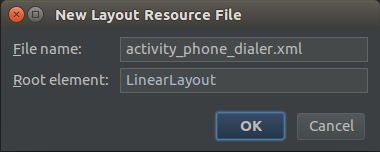Laborator 03. Proiectarea Interfețelor Grafice
Clase Android utilizate pentru definirea unei interfețe grafice
În cadrul unei aplicații Android, o interfață grafică conține elemente care au capabilitatea de a afișa informații către utilizator, în diferite formate, respectiv de a interacționa cu acesta, preluând datele necesare realizării diverselor fluxuri operaționale din cadrul aplicației. Există și o categorie specială de controale grafice, responsabile numai cu gestiunea mecanismului de dispunere a celorlalte componente, determinând modul în care vor fi plasate în cadrul ferestrei precum și coordonatele la care vor fi poziționate.
Structura unei interfețe grafice este arborescentă. Întotdeauna, elementul rădăcină va fi un control care gestionează modul în care sunt dispuse componentele sale, în timp ce elementele frunză sunt controale grafice propriu-zise, vizibile pe ecran, cu o funcționalitate bine delimitată. Pe toate celelalte niveluri (intermediare) din această ierarhie se pot regăsi elemente de ambele tipuri (atât elemente grafice cât și mecanisme de dispunere a conținutului - care controlează în acest fel o secțiune din cadrul interfeței cu utilizatorul).
Clasa android.view.View reprezintă baza pentru construirea oricărei interfețe grafice dintr-o aplicație Android. Ea definește o zonă rectangulară a dispozitivului de afișare (ecran), majoritatea controalelor grafice și a mecanismelor de dispunere a conținutului fiind derivate din aceasta.

1. Cele mai multe elemente grafice sunt definite în pachetul android.widget, fiind implementate controale care implementează cele mai multe dintre funcționalitățile uzuale (etichete, câmpuri text, controale pentru redarea de conținut multimediat - imagini, filme -, butoane, elemente pentru gestiunea datei calendaristice și a timpului).
Trebuie să se facă distincția între control, afișat în interfața grafică a unei activități, definit în pachetul android.widget și extensiile aplicațiilor, afișate în ecranul principal al dispozitivului mobil, cunoscute sub denumirea de widget-uri, dar care fac parte din clasa android.appwidget.AppWidget.
2. Controalele pentru gestiunea mecanismului de dispunere a conținutului au rolul de a determina modul în care sunt afișate elementele conținute. Acestea sunt derivate din clasa android.view.ViewGroup, definind mai multe reguli prin care se determină poziția la care vor fi plasate componentele pe care le includ.
Mecanisme pentru construirea unei interfețe grafice
O interfață grafică poate fi construită în două moduri:
prin definirea elementelor componente și a modului lor de dispunere în cadrul unui fișier .xml, asociat fiecarei activități (sau fragment) în parte, situație adecvată cazurilor în care interfața grafică este statică;
programatic, prin instanțierea unor obiecte de tipul elementelor componente direct în codul sursă (cu stabilirea proprietăților respective) al activității (sau fragmentului), abordare potrivită pentru situațiile în care interfața grafică are o structură dinamică (este actualizată în funcție de unele condiții specifice identificate în momentul execuției).
De regulă, se preferă ca interfața grafică să fie definită în cadrul unui fișier .xml pentru fiecare fereastră din cadrul aplicației Android, întrucât acesta este mult mai ușor de întreținut, separând sarcinile ce țin de proiectare propriu-zisă de cele care țin de programare (putând fi realizate astfel de persoane diferite). Totuși, pentru situațiile în care interfața grafică nu este cunoscută la momentul compilării sau pentru cazul în care interfața grafică trebuie modificată în funcție de anumite condiții identificate în momentul compilării, pot fi utilizate metode programatice spre a obține o astfel de funcționalitate.
Construirea unei interfețe grafice în XML
Pentru fiecare activitate se va construi un fișier .xml în directorul res/layout care va descrie conținutul interfeței grafice precum și modul de dispunere al controalelor componente.
În cazul în care se dorește să se definească o altă intefață grafică, adaptată la schimbarea orientării ecranului, se va folosi directorul res/layout-land în care conținutul fișierului .xml (având aceeași denumire) va fi modificat corespunzător. Selecția interfeței grafice în funcție de dimensiunile suprafeței de afișare este realizată în mod automat de sistemul de operare Android.
Pentru fiecare resursă de acest tip, se va genera o referință în clasa layout din fișierul generat R.java, care va putea fi utilizată pentru încărcarea interfeței grafice în cadrul metodei onCreate(Bundle savedInstanceState).
setContentView(R.layout.activity_layout_sample_1);
După încărcarea propriu-zisă a elementelor din cadrul interfeței grafice vor putea fi obținute referințe către ele prin intermediul metodei findViewById(), care:
primește ca parametru un identificator (întreg) definit (automat) în clasa id din fișierul generat R.java pentru toate componentele din cadrul interfeței grafice care au definit atributul android:id (pe baza căruia pot fi referite);
returnează un obiect de tip android.view.View, fiind necesar să se realizeze conversia explicită către tipul de control grafic dorit.
TextView greetingTextView = (TextView)findViewById(R.id.greeting_text_view);
Mediul integrat de dezvoltare Android Studio pune la dispoziția dezvoltatorilor atât un utilitar conținând biblioteci de controale, în care interfața grafică poate fi definită prin operații de tip drag-and-drop, cât și un editor text în care proprietățile acestor elemente pot fi specificate manual. Schimbările realizate într-una dintre aceste ferestre sunt transpuse automat și în cealaltă, astfel încât modificările din mediul vizual generează etichetele XML corespunzătoare, în timp ce efectul unor proprietăți stabilite în fișierul XML poate fi vizualizat imediat în editorul grafic.

Astfel, utilitarul vizual poate fi accesat din panoul Design, putând fi specificate (prin selecția dintr-o listă) dispozitivul mobil pentru care se proiectează interfața grafică, orientarea ecranului (precum și alte moduri în care se poate găsi acesta), tema aplicației (stilul folosit), activitatea căreia îi este asociat, localizarea precum și nivelul de API.
În cadrul bibliotecii de controale, organizarea elementelor grafice se face prin împărțirea lor în mai multe categorii:
forme de bază (Widgets);
câmpuri text (Texts);
mecanisme de dispunere a conținutului (Layouts);
controale grafice ce pot conține alte componente(Containers);
resurse multimedia (Images);
elemente pentru gestiunea datei calendaristice și a timpului (Date);
animații (Transitions);
componente complexe de interacțiune cu utilizatorul (Advanced);
componente Google (Google);
elemente grafice definite în Material Design (Design);
obiecte definite în bibliotecile de suport (AppCompat);
Structura interfeței grafice (ierarhia de controale grafice) poate fi (pre)vizualizată, pentru fiecare obiect în parte indicându-se identificatorul său (dacă este definit) și tipul (între paranteze rotunde), în secțiunea Component Tree.
Pentru fiecare control grafic, atributele sale pot fi gestionate în secțiunea Properties, fiind afișate toate proprietățile pe care le poate avea (proprii sau moștenite de la părinte), împreună cu valorile pe care le poate lua, utilizatorul putând alege dintre acestea.
- activity_layout_sample_1.xml
<RelativeLayout xmlns:android="http://schemas.android.com/apk/res/android"
xmlns:tools="http://schemas.android.com/tools"
android:layout_width="match_parent"
android:layout_height="match_parent"
android:paddingBottom="@dimen/activity_vertical_margin"
android:paddingLeft="@dimen/activity_horizontal_margin"
android:paddingRight="@dimen/activity_horizontal_margin"
android:paddingTop="@dimen/activity_vertical_margin"
tools:context="ro.pub.cs.systems.eim.lab03.examples.layoutsample1.LayoutSample1Activity" >
<EditText
android:id="@+id/introduce_yourself_edit_text"
android:layout_width="wrap_content"
android:layout_height="wrap_content"
android:ems="10"
android:hint="@string/introduce_yourself"
android:inputType="text" >
<requestFocus />
</EditText>
<CheckBox
android:id="@+id/display_identity_check_box"
android:layout_width="wrap_content"
android:layout_height="wrap_content"
android:layout_alignLeft="@id/introduce_yourself_edit_text"
android:layout_below="@id/introduce_yourself_edit_text"
android:text="@string/display_identity" />
<Button
android:id="@+id/submit_button"
android:layout_width="wrap_content"
android:layout_height="wrap_content"
android:layout_alignLeft="@id/display_identity_check_box"
android:layout_below="@id/display_identity_check_box"
android:text="@string/submit" />
<TextView
android:id="@+id/greeting_text_view"
android:layout_width="match_parent"
android:layout_height="match_parent"
android:layout_alignLeft="@id/submit_button"
android:layout_below="@id/submit_button"
android:text="@string/greeting"
android:textSize="32sp"
android:gravity="center"
android:alpha="0" />
</RelativeLayout>
Fiecare control din cadrul interfeței grafice va fi reprezentat printr-un element corespunzător, denumirea acestuia fiind identică cu cea a clasei care îi implementează funcționalitatea (de regulă, din pachetul android.widget).
Un control care va fi referit ulterior (fie în codul sursă, fie în fișierul XML) trebuie să aibă asociat un identificator, indicat prin proprietatea android:id. Acesta are forma @+id/identificator (în momentul în care este definit), respectiv @id/identificator pentru referirile ulterioare. Pentru fiecare componentă ce definește un element grafic, se generează o referință în clasa id din fișierul R.java.
Elementele interfeței grafice sunt caracterizate prin anumite proprietăți, cum ar fi poziționarea, dimensiunile, conținutul pe care îl afișează, tipurile de date acceptate de la utilizator, informațiile ajutătoare. Fiecare parametru va fi indicat prin sintaxa android:proprietate=“valoare” unde proprietate și valoare trebuie să respecte restricțiile definite în clasa ce descrie controlul respectiv.
Dezvoltarea programatică a unei interfețe grafice
O interfață grafică poate fi definită și în codul sursă, într-un mod similar. Se creează inițial un obiect container (de tip Layout, derivat din android.view.ViewGroup) care va cuprinde toate controalele, acesta fiind argumentul cu care va fi apelată metoda setContentView().
Pentru fiecare control vor fi specificate (manual, prin apelul metodei corespunzătoare) diferitele caracteristici, asociindu-i-se și un identificator (uzual, acesta poate fi orice număr întreg). Pentru fiecare proprietate a unui control grafic, sunt definite programatic metodele de tip getter și setter corespunzătoare.
În situația în care unui control nu i se asociază un identificator prin apelul metodei setId(), valoarea acestui parametru va fi NO_ID, astfel încât acesta nu va mai putea fi referit în cod (spre exemplu, pentru poziționarea elementelor interfeței grafice relativ, unele față de altele).
Ulterior, controlul va trebui asociat containerului din care face parte, prin intermediul metodei addView(), specificându-se modul în care va fi poziționat (precum și dimensiunile sale) prin intermediul unui obiect de tip LayoutParams, specific mecanismului de dispunere respectiv.
- LayoutSample2Activity.java
public class LayoutSample2Activity extends Activity {
final private static long TRANSPARENCY_EFFECT_DURATION = 5000;
@Override
protected void onCreate(Bundle savedInstanceState) {
super.onCreate(savedInstanceState);
RelativeLayout container = new RelativeLayout(this);
container.setLayoutParams(new LayoutParams(LayoutParams.MATCH_PARENT, LayoutParams.MATCH_PARENT));
final EditText introduceYourselfEditText = new EditText(this);
introduceYourselfEditText.setId(1);
introduceYourselfEditText.setEms(10);
introduceYourselfEditText.setHint(getString(R.string.introduce_yourself));
introduceYourselfEditText.setInputType(InputType.TYPE_CLASS_TEXT);
introduceYourselfEditText.setFocusable(true);
RelativeLayout.LayoutParams introduceYourselfEditTextLayoutParams = new RelativeLayout.LayoutParams(RelativeLayout.LayoutParams.WRAP_CONTENT, RelativeLayout.LayoutParams.WRAP_CONTENT);
container.addView(introduceYourselfEditText, introduceYourselfEditTextLayoutParams);
final CheckBox displayIdentityCheckBox = new CheckBox(this);
displayIdentityCheckBox.setId(2);
displayIdentityCheckBox.setText(getString(R.string.display_identity));
RelativeLayout.LayoutParams displayIdentityCheckBoxLayoutParams = new RelativeLayout.LayoutParams(RelativeLayout.LayoutParams.WRAP_CONTENT, RelativeLayout.LayoutParams.WRAP_CONTENT);
displayIdentityCheckBoxLayoutParams.addRule(RelativeLayout.ALIGN_LEFT, introduceYourselfEditText.getId());
displayIdentityCheckBoxLayoutParams.addRule(RelativeLayout.BELOW, introduceYourselfEditText.getId());
container.addView(displayIdentityCheckBox, displayIdentityCheckBoxLayoutParams);
final Button submitButton = new Button(this);
submitButton.setId(3);
submitButton.setText(getString(R.string.submit));
RelativeLayout.LayoutParams submitButtonLayoutParams = new RelativeLayout.LayoutParams(RelativeLayout.LayoutParams.WRAP_CONTENT, RelativeLayout.LayoutParams.WRAP_CONTENT);
submitButtonLayoutParams.addRule(RelativeLayout.ALIGN_LEFT, displayIdentityCheckBox.getId());
submitButtonLayoutParams.addRule(RelativeLayout.BELOW, displayIdentityCheckBox.getId());
container.addView(submitButton, submitButtonLayoutParams);
final TextView greetingTextView = new TextView(this);
greetingTextView.setId(4);
greetingTextView.setText(getString(R.string.greeting));
greetingTextView.setTextSize(32);
greetingTextView.setGravity(Gravity.CENTER);
greetingTextView.setAlpha(0);
RelativeLayout.LayoutParams greetingTextViewLayoutParams = new RelativeLayout.LayoutParams(RelativeLayout.LayoutParams.MATCH_PARENT, RelativeLayout.LayoutParams.MATCH_PARENT);
greetingTextViewLayoutParams.addRule(RelativeLayout.ALIGN_LEFT, submitButton.getId());
greetingTextViewLayoutParams.addRule(RelativeLayout.BELOW, submitButton.getId());
container.addView(greetingTextView, greetingTextViewLayoutParams);
submitButton.setOnClickListener(new View.OnClickListener() {
@Override
public void onClick(View view) {
String identity = introduceYourselfEditText.getText().toString();
greetingTextView.setText(getResources().getString(R.string.greeting).replace("???", (displayIdentityCheckBox.isChecked())?identity:getResources().getString(R.string.anonymous)));
greetingTextView.setAlpha(1);
AlphaAnimation fadeEffect = new AlphaAnimation(1.0f, 0.0f);
fadeEffect.setDuration(TRANSPARENCY_EFFECT_DURATION);
fadeEffect.setFillAfter(true);
greetingTextView.setAnimation(fadeEffect);
}
});
setContentView(container);
}
// ...
}
În Android, un control (pentru care se utilizează și denumirea de widget) este de regulă derivat din clasa android.view.View, unde sunt definite câteva caracteristici de bază cu privire la dimensiuni și la modul de dispunere:
| ATRIBUT | TIP OBIECT | DESCRIERE |
layout_width | View / ViewGroup | lățimea obiectului |
layout_height | View / ViewGroup | înălțimea obiectului |
layout_marginTop | View / ViewGroup | spațiu suplimentar ce trebuie alocat în partea de sus a obiectului |
layout_marginBottom | View / ViewGroup | spațiu suplimentar ce trebuie alocat în partea de jos a obiectului |
layout_marginLeft | View / ViewGroup | spațiu suplimentar ce trebuie alocat în partea din stânga a obiectului |
layout_marginRight | View / ViewGroup | spațiu suplimentar ce trebuie alocat în partea din dreapta a obiectului |
layout_gravity | View | modul de poziționare a elementelor componente în cadrul unui container |
layout_weight | View | proporția pe care o are controlul, raportată la întregul conținut al containerului |
layout_x | View / ViewGroup | poziția pe coordonata x |
layout_y | View / ViewGroup | poziția pe coordonata y |
Unele dintre aceste proprietăți pot fi specificate și pentru containerele în care sunt cuprinse controalele, derivate din clasa android.view.ViewGroup.
Valorile pe care le pot lua atributele layout_width și layout_height sunt:
Deși există și posibilitatea de a indica valoarea
fill_parent pentru lățimea și înălțimea unui control, aceasta trebuie evitată, întrucât a fost înlocuită începând cu nivelul de
API 8.
În situația în care nu se specifică cel puțin valorile layout_width și layout_height pentru un anumit control, se va genera o excepție întrucât interfața grafică nu poate fi încărcată corespunzător.
De asemenea, pot fi specificate valori absolute, exprimate în una din unitățile de măsură:
Se recomandă să se utilizeze această unitate de măsură în momentul în care se specifică dimensiunea unui control în cadrul unui container. Se asigură astfel faptul că se utilizează o proporție adecvată pentru un control, indiferent de rezoluția ecranului, Android scalându-i dimensiunea automat.
Se recomandă să se utilizeze această unitate de măsură în momentul în care se specifică dimensiunea unui set de caractere, cu care va fi afișat un text.
pt - punct, echivalent cu 1/72 inchi, bazat pe dimensiunile ecranului
px - pixel, corespunzător unui pixel al dispozitivului mobil
Utilizarea acestei unități de măsură nu este recomandată, întrucât interfața grafică definită în acești termeni nu se va afișa corect pe dispozitive mobile cu altă rezoluție a ecranului.
Specificarea dimensiunii ecranului unui dispozitiv mobil se face prin indicarea numărului de pixeli pe orizontală și pe verticală. Pentru a obține densitatea (rezoluția) dispozitivului respectiv, se împarte dimensiunea exprimată în pixeli la dimensiunea exprimată în inchi. Se va compara valoarea obținută cu una dintre valorile standard definite pentru încadrarea dispozitivului mobil într-o anumită categorie de rezoluție:
120 dpi - ldpi (Low Density)
160 dpi - mdpi (Medium Density)
240 dpi - hdpi (High Density)
320 dpi - xhdpi (Extra High Density)
480 dpi - xxhdpi (Extra Extra High Density)
Formula de conversie între pixeli (px) și pixeli independenți de rezoluție (dp) este:
px = dp * (resolution_category) / 160
Se observă că 1 px este echivalent cu 1 dp pe un ecran cu rezoluția 160 dpi, considerată drept referință în Android.
Dimensiunea (exprimată în pixeli) a unui control poate fi obținută apelând metodele getWidth(), respectiv getHeight().
Controale de tip text
Android pune la dispoziția programatorilor un set complet de controale de tip text, dintre care cele mai utilizate sunt TextView, EditText, AutoCompleteTextView și MultiCompleteTextView.

TextView
Controlul de tip TextView este utilizat pentru afișarea unui text către utilizator, fără ca acesta să aibă posibilitatea de a-l modifica.
Conținutul pe care îl afișează un obiect TextView este indicat de proprietatea text. De regulă, acesta referă o constantă definită în resursa care conține șirurile de caractere utilizate în cadrul aplicației. Gestiunea acestui atribut poate fi realizată prin metodele getter și setter respective.
Metoda
getText() întoarce un parametru de tip
CharSequence, astfel încât trebuie realizată conversia sa la o implementare a acestei interfețe (cel mai frecvent,
String), înainte de a putea folosi valoarea respectivă.
Pentru un control de tip TextView pot fi specificate mai multe proprietăți, printre care minLines, maxLines, minEms, maxEms și textcolor.
Pentru a defini lățimea și înălțimea unui control de tip
TextView, este de preferat să se utilizeze următoarele unități de măsură:
ems (pentru lățime) - termen folosit în tipografie relativ la dimensiunea punctului unui set de caractere, oferind un control mai bun asupra modului în care este vizualizat textul, independent de dimensiunea propriu-zisă a semnelor respective;
număr de linii (pentru înălțime) - garantează afișarea netrunchiată a textului, indiferent de dimensiunea caracterelor;
Pentru a avertiza utilizatorul de faptul că textul nu a fost afișat complet, se poate folosi parametrul ellipsible, care atașează șirul de caractere (…) în finalul secvenței vizibile. În cazul în care textul este trunchiat și totuși textul afișat are sens, fără a exista indicii că ar mai fi urmat și altceva, utilizarea acestui atribut este foarte utilă.
O componentă de tip TextView NU implementează doar funcționalitatea unei etichete, ea putând fi utilizată și pentru a realiza anumite acțiuni, în cazul în care conținutul pe care îl afișează are un format cunoscut:
android:autoLink=“none” - dezactivează orice tip de acțiune care poate fi atașată unui text;
android:autoLink=“web” - pentru pagini Internet care vor fi accesate prin intermediul unui navigator;
android:autoLink=“email” - pentru adrese de poștă electronică la care se vor trimite mesaje prin intermediul unei aplicații dedicate;
android:autoLink=“phone” - pentru numere de telefon care se doresc a fi formate;
android:autoLink=“map” - pentru coordonate GPS care se doresc a fi vizualizate pe hartă;
android:autoLink=“all” - activează orice tip de acțiune care poate fi atașată unui text.
Se pot folosi și combinații ale acestor tipuri de legături, agregate folosind operatorul | (pe biți).
Nu întotdeauna este detectat tipul corect de informație și în unele cazuri se poate realiza transferul către un alt tip de activitate sau cu informații eronate.
Programatic, comportamentul unui obiect de acest tip poate fi stabilit prin intermediul metodei setAutoLinkMask(), care va primi ca parametru o constantă a clasei Linkify.
Alternativ, poate fi utilizată metoda statică addLinks() din clasa Linkify, apelată cu un parametru de tip TextView și un parametru care indică tipul de conținut.
În situația în care se dorește ca informația să fie afișată într-un mod care să o evidențieze, însă fără a permite utilizatorului să lanseze în execuție o altă activitate prin intermediul ei, se poate utiliza atributul linksClickable (având valoarea false).
EditText
EditText este o componentă utilizată pentru obținerea unui text de la utilizator. Implementarea sa pornește de la obiectul de tip TextView, astfel încât sunt moștenite toate proprietățile sale.
În mod obișnuit, valoarea introdusă va fi afișată doar pe o linie. Dacă se dorește redimensionarea controlului pe măsură ce este introdus un text de dimensiuni mai mari, va trebui specificată proprietatea inputType=“textMultiLine”. De asemenea, se poate specifica explicit numărul de linii prin intermediul proprietății lines (în cazul în care aceasta nu este specificată, câmpul va fi redimensionat în mod automat pentru ca textul introdus să poată fi afișat; totuși indicarea acestui atribut este util pentru că impune o dimensiune fixă, utilizatorul având posibilitatea de a naviga în cadrul textului prin operația de derulare).
De asemenea, există posibilitatea indicării unei sugestii, care va fi afișată pe fundal, semitransparentă, prin intermediul proprietății hint. Aceasta precizează utilizatorului ce fel de informații ar trebui specificate prin intermediul controlului. Ea va dispare în mod automat în momentul în care utilizatorul începe să introducă textul respectiv.
Printre funcționalitățile elementului de tip EditText se numără și posibilitatea de a corecta un text (proprietatea inputType are valoarea textAutoCorrect) sau de a accepta doar valori care respectă un anumit format (număr de telefon, adresă de poștă electronică, parolă, număr zecimal (cu sau fără semn), dată calendaristică, oră). Totodată, utilizatorul poate fi forțat să introducă valori care respectă doar un anumit format, prin intermediul metodei setFilters() care primește ca parametru un tablou de filtre (asigurându-se în acest mod îndeplinirea concomitentă a condițiilor specificate de fiecare în parte):
Operația de tip apăsare lungă în cadrul unui control de tip EditText invocă meniul contextual, care oferă facilități pentru copierea unui text într-o / dintr-o zonă de memorie tampon (eng. copy-cut-paste), schimbarea mecanismului de introducere a textului, modificarea dicționarului ce conține cele mai frecvent folosite cuvinte. De asemenea, poate fi selectată (evidențiată) un fragment din textul respectiv (programatic, această funcționalitate poate fi obținută prin metodele setSelection() / selectAll()).
AutoCompleteTextView
Controlul de tip AutoCompleteTextView indică utilizatorului anumite valori cu care poate fi completat, în funcție de conținutul pe care acesta îl are acesta la un moment dat, pe baza unei liste de sugestii. Momentul la care sistemul de operare va oferi o sugestie este controlat prin intermediul proprietății completionThreshold, care indică numărul (minim) de caractere pe baza căruia se face potrivirea între șirul de caractere introdus de utilizator și valorile existente în lista de propuneri. Se poate afișa și un text sugestiv în cadrul listei de sugestii, prin proprietatea completionHint.
AutoCompleteTextView coursesAutoCompleteTextView = (AutoCompleteTextView)findViewById(R.id.courses_auto_complete_text_view);
String[] suggestions = {"vlsi", "eim", "ts", "std", "so2", "idp", "ia", "scad", "pw", "ecom"};
ArrayAdapter<String> coursesArrayAdapter = new ArrayAdapter<String>(this, android.R.layout.simple_dropdown_item_1line, suggestions);
coursesAutoCompleteTextView.setAdapter(coursesArrayAdapter);
Sugestia este oferită pentru întregul conținut al componentei, astfel încât dacă se dorește specificarea mai multor cuvinte, nu se va lua în calcul fiecare dintre acestea.
Un astfel de control nu constrânge utilizatorul să introducă doar valori din lista de sugestii, conținutul controlului grafic putând fi oarecare.
MultiAutoCompleteTextView
Controlul de tip MultiAutoCompleteTextView permite ca sugestiile oferite să țină cont de fiecare componentă a textului introdus. Mai exact, va fi specificat un delimitator (prin intermediul metodei setTokenizer()) după apariția căruia vor fi luate în considerare caracterele pentru determinarea sugestiei. Android pune la dispoziție câteva clase standard pentru delimitatori (CommaTokenizer - separare prin virgulă, Rfc822Tokenizer - conținutul de tip adresă de poștă electronică) însă se pot utiliza și clase definite de utilizator, care implementează interfața MultiAutoCompleteTextView.Tokenizer.
Controale de tip buton
În Android pot fi utilizate mai multe tipuri de butoane, între care Button (buton ce are atașat un text), ImageButton (buton ce are atașată o imagine), ToggleButton, CheckBox și Switch (controale ce pot avea două stări - selectat sau nu), RadioButton / RadioGroup (grupuri de butoane ce pot avea două stări - selectat sau nu, asigurându-se totodată excluziunea mutuală între acestea).

O componentă de tip buton ce are atașat un text este definită de clasa android.widget.Button, fiind caracterizată prin proprietatea text, ce conține mesajul pe care acesta îl va afișa.
În clasa android.R.string sunt definite mai multe constante care pot fi utilizate ca etichete pentru butoane (OK, Cancel, Yes, No).
Se obișnuiește ca butoanele să fie stilizate, în sensul că sunt afișate fără un chenar, prin precizarea atributului style, având valoarea ”?android:attr/borderlessButtonStyle”.
Întrucât un buton este un tip de control ce interacționează cu utilizatorul, pentru aceasta trebuie definită o clasă ascultător (ce implementează View.OnClickListener) pentru tratarea evenimentelor de tip apăsare. Aceasta definește o metodă onClick() ce primește ca parametru componenta (de tip android.view.View) care a generat evenimentul respectiv. Există două mecanisme de tratare a unui eveniment:
precizarea metodei care tratează evenimentul în fișierul XML corespunzător activității, având dezavantajul că nu se pot transmite parametrii clasei ascultător
android:onClick="myButtonClickHandler"
definirea unei clase ascultător în codul sursă
clasă dedicată, având dezavantajul că nu poate accesa decât acele resurse ale activității care sunt publice (referința către obiectul de tip Activity trebuind să fie transmisă ca parametru);
folosirea unei clase interne cu nume în cadrul activității, având avantajul posibilității accesării tuturor resurselor din cadrul acesteia, fără necesitatea transmiterii unei referințe către ea; aceasta este abordarea recomandată pentru tratarea evenimentelor pentru orice tip de control;
folosirea unei clasei interne anonime în cadrul activității, având dezavantajul că trebuie (re)definită pentru fiecare control în parte, ceea ce se poate dovedi ineficient în cazul în care se poate elabora un cod comun pentru tratarea evenimentelor mai multor componente din cadrul interfeței grafice;
utilizarea clasei corespunzătoare activității ca ascultător, prin implementarea interfeței respective și a metodei aferente, având dezavantajul unei scalări ineficiente în cazul în care există mai multe controale pentru care tratarea evenimentului se realizează în mod diferit.
În cazul folosirii de clase interne, membrii din clasa părinte ce se doresc a fi accesați trebuie să aibă imutabili (trebuie declarate cu atributul final).
Un obiect de tip ImageButton (definit de clasa android.widget.ImageButton) este utilizat pentru afişarea unei imagini, specificată în fişierul XML prin proprietatea android:src sau programatic prin intermediul metodei setImageResource().
Imaginea asociată unui buton de tip ImageButton este o resursă din directorul /res/drawable/ (accesibilă în XML prin adnotarea @drawable/ sau programatic prin referinţa sa din clasa R.drawable.
Formatele suportate sunt png, jpeg, gif și bmp.
Dacă se doreşte să se omită afişarea propriu-zisă a butonului, reţinându-se doar imaginea sa, se poate specifica un fundal vid (în XML, android:background=”@null” sau în codul sursă se poate apela setBackground(null)).
Un buton de tip ImageButton poate avea şi una din următoarele stări:
focus - dacă este controlul ce captează toate evenimentele (în cazul în care selecția a fost mutată pe el)
pressed - dacă este apăsat de utilizator (înainte ca evenimentul corespunzător să fie procesat)
În funcție de aceste stări, unui buton de tip ImageButton i se pot asocia diferite imagini, specificate într-un fișier XML din directorul /res/drawable, care va fi referit ulterior ca sursă a acestuia:
- imagebuttonselector.xml
<?xml version="1.0" encoding="utf-8"?>
<selector xmlns:android="http://schemas.android.com/apk/res/android">
<item android:state_pressed="true"
android:drawable="@drawable/button_pressed" />
<item android:state_focused="true"
android:drawable="@drawable/button_focused" />
<item android:drawable="@drawable/button" />
</selector>
<Button
...
android:src="@drawable/imagebuttonselector"
... />
Ordinea elementelor în fișierul XML pentru realizarea selecției este important întrucât Android îl va verifica pe fiecare în parte pentru a vedea dacă acesta corespunde stării controlului. De aceea, imaginea pentru starea normală a controlului trebuie să se regăsească întotdeauna după toate celelalte cazuri particulare, în caz contrar aceasta fiind afișată întotdeauna de vreme ce nu impune nici o restricție asupra componentei.
Un obiect ToggleButton (definit de android.widget.ToggleButton) este un tip de buton care are asociată o stare cu două valori (selectat și neselectat), asemenea unui checkbox sau radiobutton. Implicit, atunci când este selectat, acesta afișează o bară de culoare albastră în partea sa inferioară, iar atunci când nu este selectat, o bară de culoare gri.
Textele afișate pentru valorile stărilor pot fi controlate în fișierul XML prin intermediul proprietăților android:textOn respectiv android:textOff, iar programatic prin metodele setTextOn() și setTextOff().
Valorile implicite pentru proprietățile textOn și textOff sunt ON, respectiv OFF.
Atributul text, moștenit de la obiectul de tip Button, nu este utilizat cu toate că poate fi definit.
CheckBox
Controlul de tip CheckBox (din clasa android.widget.CheckBox) este tot un element de tip buton ce poate avea două stări (selectat și neselectat), accesibile prin intermediul proprietății checked (android:checked în fișierul XML și setChecked() sau toggle() în codul sursă).
Deși este definit un tip de eveniment asociat selecției sau deselecției acestei componente (specificat de interfața CompoundButton.OnCheckedChangeListener pentru care trebuie implementată metoda onCheckedChange()), de cele mai multe ori nu i se asociază o clasă ascultător, verificându-se starea sa prin intermediul metodei isChecked() la producerea unui alt eveniment.
Switch
Controlul de tip Switch (din clasa android.widget.Switch), introdus începând cu nivelul de API 14, este tot un element de tip buton ce poate avea două stări (selectat și neselectat), având forma unei bare derulante prin care se poate realiza tranziția între cele două valori, aflate la capatele acesteia.
Un element de tip android.widget.RadioButton este tot un buton cu două stări (selectat / neselectat), de obicei utilizat pentru selecția unei singure opțiuni dintr-o listă, excluderea mutuală fiind realizată prin includerea mai multor obiecte de acest tip într-o componentă de tip android.widget.RadioGropup.
Un obiect de tip RadioButton se poate afla și în afara unui grup la fel cum un obiect de tip RadioGroup poate conține și alte controale decât butoane.
Inițial, toate butoanele din cadrul unui grup sunt deselectate, deși se poate preciza această proprietate atât prin fișierul XML cât și programatic. Odată ce un utilizator a selectat un buton radio din cadrul unui grup, acesta nu mai poate fi deselectat (decât prin schimbarea selecției pe un alt buton radio din cadrul grupului), anularea selecției putând fi realizată prin metoda clearCheck() apelată pe obiectul RadioGroup care conține obiectul de tip RadioButton.
Proprietățile care determină selecția unui RadioButton sunt aceleași ca și în cazul celorlalte tipuri de butoane cu două stări.
Evenimentele de selecție a unui RadioButton în cadrul unui RadioGroup pot fi realizate:
prin definirea unei clase ascultător pe fiecare buton radio din cadrul grupului, aceasta implementând interfața CompoundButton.OnCheckChangeListener cu metoda onCheckChanged(CompoundButton, boolean) care transmite starea butonului radio (selectat, deselectat)
prin definirea unei clase ascultător pe grupul de butoane, aceasta implementând interfața RadioGroup.OnCheckChangeListener cu metoda onCheckChanged(RadioGroup, int) care transmite identificatorul (din clasa R.id) butonului care a fost selectat
Se va genera un eveniment de modificare a selecției și atunci când aceasta este anulată (programatic).
În situația în care nu se dorește generarea unui eveniment de fiecare dată când se realizează o selecție, ci preluarea acesteia la un moment dat de timp ulterior, va fi utilizată metoda getCheckedRadioButtonId() din clasa RadioGroup care întoarce identificatorul butonului (din clasa R.id) care a fost selectat (sau -1 dacă nu este selectat nici un buton radio din cadrul grupului).
Android pune la dispoziția utilizatorilor mai multe controale pentru redarea conținuturilor de tip multimedia, dintre care cele mai folosite sunt ImageView (pentru imagini) și VideoView (pentru conținut video).
ImageView
Controlul de tip ImageView este utilizat pentru afișarea unei imagini, aceasta putând proveni:
ImageView someImageView = (ImageView)findViewById(R.id.some_image_view);
Bitmap someBitmap = BitmapFactory.decodeResource(this.getResources(), R.drawable.some_image);
// realizeaza modificari asupra obiectului Bitmap
someImageView.setImageBitmap(someBitmap);
Clasa BitmapFactory pune la dispoziția programatorilor și alte metode pentru crearea unui obiect de tip Bitmap, folosind un vector de octeți sau un obiect de tip InputStream (mai ales pentru încărcarea unor resurse de pe un server).
dintr-un fișier local, apelând pentru obiectul de tip ImageView una dintre metodele:
de la un furnizor de conținut
Pentru un astfel de obiect pot fi precizate parametrii precum lățimea și înălțimea maximă (maxWidth, respectiv maxHeight), precum și mecanismul folosit pentru scalarea conținutului în situația în care suprafața pe care se realizează afișarea este diferită de dimensiunile reale ale resursei (scaleType).
VideoView
Controlul de tip VideoView este utilizat pentru redarea de conținut video, într-unul din formatele H.263, H.264 AVC, MPEG-4 SP sau VP8.
Conținutul acestui control poate fi specificat prin una din metodele setVideoPath(String) sau setVideoUri(Uri), prin care se indică locația unui fișier stocat pe dispozitiv sau aflat la distanță, pe un server.
Pentru a se putea accesa conținutul aflat la distanță, în fișierul AndroidManifest.xml trebuie să se specifice o permisiune explicită în acest sens:
<uses-permission android:name=“android.permission.INTERNET” />
Metodele pe care le pune la dispoziție un astfel de obiect pentru controlul procesului de redare sunt start(), pause(), respectiv stopPlayback(). De asemenea, se pot verifica anumiți parametri ai conținutului prin metodele isPlaying(), getDuration() și getCurrentPosition().
De asemenea, pot fi monitorizate o serie de evenimente, cum ar fi începutul și sfârșitul redării conținutului video, generarea unor informații cu privire la redarea conținutului, producerea unei erori:
videoView.setOnPreparedListener(new MediaPlayer.OnPreparedListener() {
@Override
public void onPrepared(MediaPlayer mediaPlayer) {
// TODO Auto-generated method stub
}
});
videoView.setOnCompletionListener(new MediaPlayer.OnCompletionListener() {
@Override
public void onCompletion(MediaPlayer mediaPlayer) {
// TODO Auto-generated method stub
}
});
videoView.setOnInfoListener(new MediaPlayer.OnInfoListener() {
@Override
public boolean onInfo(MediaPlayer mediaPlayer, int what, int extra) {
// TODO Auto-generated method stub
return false;
}
});
videoView.setOnErrorListener(new MediaPlayer.OnErrorListener() {
@Override
public boolean onError(MediaPlayer mediaPlayer, int what, int extra) {
// TODO Auto-generated method stub
return false;
}
});
Pentru ca utilizatorul aplicației să poată controla redarea conținutului video, obiectului de tip VideoView trebuie să i se asocieze un obiect MediaController care va pune la dispoziție o serie de controale prin care se poate realiza pornirea și oprirea procesului.
MediaController mediaController = new MediaController(this);
mediaController.setAnchorView(videoView);
videoView.setMediaController(mediaController);
Controalele obiectului MediaController pot fi afișate sau nu prin metodele show(int timeout) respectiv hide().
Controale pentru gestiunea datei calendaristice și a timpului – facultativ
Controale pentru gestiunea datei calendaristice și a timpului – facultativ
Majoritatea bibliotecilor de controale pun la dispoziția dezvoltatorilor componente pentru gestiunea informațiilor legate de data calendaristică și timp. În Android, cele mai frecvent uzitate elemente de acest tip sunt DatePicker, TimePicker, AnalogClock și DigitalClock.

DatePicker
Obiectul de tip DatePicker este folosit pentru gestiunea componentelor unei date calendaristice (zi, lună, an).
Inițializarea unei astfel de componente se realizează prin metoda init(), ce primește ca parametrii anul, luna, ziua și o clasă ascultător (ce implementează interfața DatePicker.OnDateChangedListener cu metoda onDateChanged()). De regulă, evenimentele pe acest control nu sunt monitorizate, preluându-se conținutul său la un moment de timp ulterior. În cazul în care nu se specifică nici o valoare pentru acest control, va fi preluată data calendaristică a sistemului Android.
Conținutul controlului se obține prin metodele getDayOfMonth(), getMonth(), respectiv getYear().
Numerotarea unei luni se face pornind de la 0, astfel încât valoarea furnizată de acest control va trebui incrementată. Invers, la inițializarea conținutului unei componente de tip DatePicker, se va realiza operația de decrementare înainte de transmiterea unei date calendaristice.
Valorile pe care le poate lua acest element pot fi controlate prin intermediul proprietăților minDate (respectiv minYear) și maxDate (respectiv maxYear). De asemenea, dacă se dorește sau nu afișarea unui calendar va fi indicat prin intermediul proprietății calendarViewShown.
TimePicker
Obiectul de tip TimePicker este folosit pentru gestiunea componentelor timpului (oră, minut).
Inițializarea unei astfel de componente se realizează prin metodele setCurrentHour(), respectiv setCurrentMinute() care primesc ca parametrii obiecte de tip Integer. Clasa ascultător pentru evenimentele produse în legătură cu acest obiect implementează interfața TimePicker.OnTimeChangedListener și metoda onTimeChanged(). În cazul în care nu se specifică nici o valoare pentru acest control, va fi preluat timpul sistemului Android.
Formatul utilizat pentru oră (12/24 ore) se precizează prin intermediul proprietății is24HourView.
Conținutul controlului se obține prin metodele getCurrentHour(), respectiv getCurrentMinute().
AnalogClock
Obiectul de tip AnalogClock este folosit pentru afișarea timpului curent, folosind un ceas analogic. Utilizatorul nu poate interacționa cu un astfel de control, actualizarea conținutului său fiind realizată în mod automat, la fiecare minut.
Un obiect de tip AnalogClock poate fi particularizat în sensul că se pot specifica anumite resurse grafice pentru afișarea cadranului orar și a limbilor care indică ora și minutul.
DigitalClock (nivel API < 17)
Obiectul de tip DigitalClock este folosit pentru afișarea timpului curent, folosind un ceas digital. Este un control de tip TextView de la care moștenește toate funcționalitățile. Utilizatorul nu poate interacționa cu un astfel de control, actualizarea conținutului său fiind realizată în mod automat, la fiecare secundă.
TextClock (nivel API >= 17)
Obiectul de tip TextClock este folosit pentru afișarea datei calendaristice și/sau a timpului curent (folosind formatul 12/24 ore și permițând schimbarea zonei de timp).
Implicit, acest control nu afișează și secundele.
Chronometer
Un obiect de tip Chronometer este utilizat pentru monitorizarea timpului scurs începând de la un anumit moment, pentru activitățile în care un astfel de element este esențial.
Modul în care este afișat contorul ce indică trecerea timpului este controlat prin intermediul parametrului android:format:
%h - număr de ore;
%m - număr de minute;
%s - număr de secunde.
Cronometrarea propriu-zisă este realizată între apelurile metodelor start(), respectiv stop(). De asemenea, se poate indica momentul de timp care este considerat drept referință pentru numărătoare, prin intermediul metodei setBase(). Pornirea de la 0 se face transmițând metodei setBase() un parametru de tip android.os.SystemClock.elapsedRealTime().
Monitorizarea evenimentelor legate de un obiect de tip Chronometer se face prin implementarea unui obiect ascultător de tip Chronometer.OnChronometerTickListener prin (re)definirea metodei onChronometerTick().
Controale pentru monitorizarea progresului – facultativ
Controale pentru monitorizarea progresului – facultativ
În momentul în care sunt realizate acțiuni care durează o perioadă de timp mai mare, o practică uzuală este de a indica utilizatorului faptul că un proces este în desfășurare și că aplicația nu s-a blocat prin intermediu unei bare de progres. O altă situație în care se dorește să se afișeze progresul este indicarea evoluției pe care a realizat-o un utilizator în cadrul unei aplicații (rularea unui fișier multimedia - timp scurs vs. timp rămas, nivelul la care s-a ajuns în cadrul unui joc) sau chiar controlul acestei poziții.
SDK-ul de Android oferă mai multe controale care pot fi utile în monitorizarea progresului: bară de progres (ProgressBar) sau bară de căutare (SeekBar), precum și alte obiecte pentru a indica diferite forme de activitate.

ProgressBar
Obiectul de tip ProgressBar are mai multe forme:
un indicator circular animat, care nu oferă nici un fel de informații cu privire la procentul de completitudine al procesului realizat în fundal (util mai ales pentru operații a căror lungime nu poate fi determinată); stilurile care pot fi folosite pentru acest tip de bară de progress sunt progressBarStyleLarge și progressBarStyleSmall, animația fiind realizată în mod automat;
o bară de progres orizontală care indică și măsura în care sarcina din fundal a fost realizată (poate fi însoțită și de o altă bară de progres orizontală care indică starea unui proces imbricat); stilul folosit în acest caz este progressBarStyleHorizontal, suportând proprietăți cum ar fi progress (valoarea curentă), respectiv min / max.
Se obișnuiește ca progresul să fie afișat direct în bara de titlu, ceea ce poate economisi din spațiul folosit de interfața grafică, acesta putând fi activat / dezactivat cu ușurință. Semnificația unui indicator de progres în acest caz este aceea că trebuie așteptată încărcarea mai multor resurse înainte ca utilizatorul să poată interacționa cu aplicația respectivă.
@Override
protected void onCreate(Bundle savedInstanceState) {
requestWindowFeature(Window.FEATURE_INDETERMINATE_PROGRESS);
setContentView(R.layout.progress_bar_activity);
setProgressBarIndeterminateVisibility(true);
}
|
@Override
protected void onCreate(Bundle savedInstanceState) {
requestWindowFeature(Window.FEATURE_PROGRESS);
setContentView(R.layout.progress_bar_activity);
setProgressBarVisibility(true);
setProgress(0); // valoarea maxima implicita este 10000
}
|
De remarcat faptul că metoda requestWindowFeature() trebuie apelată înainte de încărcarea propriu-zisă a interfeței grafice prin metoda setContentView(). Implicit, indicatorul de progres este vizibil, metodele setProgressBarIndeterminateVisibility() și setProgressBarVisibility() având rolul de a-l activa, respectiv dezactiva în funcție de parametrul care este transmis. În momentul în care progresul atinge valoarea maximă, starea obiectului asociat trece de la vizibil la non-vizibil, prin intermediul unei animații.
În situația în care nu se poate evalua progresul pe care îl înregistrează un proces, se folosesc indicatori de activitate, care pot avea forma unei bare de stare sau a unui cerc.
Fiecare operație care este realizată în fundal ar trebui reprezentată în interfața grafică prin intermediul unui indicator de activitate.
Se folosesc tot obiecte de tip ProgressBar, pentru care se precizează faptul că vor rula o perioadă de timp nedeterminată:
SeekBar
În situația în care se dorește să se ofere utilizatorului posibilitatea de a controla progresul unei anumite operații, se folosește un obiect de tip SeekBar, care are în plus un selector a cărui locație poate fi modificată manual prin interfața grafică, la orice poziție cuprinsă între 0 și valoarea indicată de proprietatea max.
Resursa grafică folosită pentru redarea selectorului poate fi particularizată prin utilizarea oricărei imagini din directorul drawable.
Notificările cu privire la modificările operate pe un astfel de obiect sunt primite prin intermediul unui obiect ascultător de tipul SeekBar.OnSeekBarChangeListener pentru care se definește metoda onProgressChanged() (aceasta primește și un parametru de tip boolean care indică dacă actualizarea controlului a fost realizată în urma unei intervenții a utilizatorului sau programatic):
SeekBar moviePlayerSeekBar = (SeekBar)findViewById(R.id.movie_player_seek_bar);
moviePlayerSeekBar.setOnSeekBarListener(new SeekBar.OnSeekBarChangeListener() {
@Override
public void onProgressChanged(SeekBar seekBar, int progress, boolean fromTouch) {
// ...
}
});
Alte Tipuri de Controale Grafice – facultativ

NumberPicker
Un obiect de tip NumberPicker este folosit pentru a alege o valoare dintr-un interval definit de proprietățile min și max. Forma în care este afișat depinde de tema pe care o folosește aplicația:
dacă tema curentă este derivată din Theme, elementul este prezentat ca un câmp text editabil cu un buton de incrementare deasupra și un buton de decrementare dedesubt; operația de apăsare lungă a butoanelor determină schimbarea rapidă a valorii curente;
dacă tema curentă este derivată din Theme_Holo sau Theme_Holo_Light, elementul este prezentat ca un câmp text editabil, având o valoare mai mică deasupra și o valoare mai mare dedesubt; operația de apăsare lungă pe valorile mai mici / mai mari determină schimbarea rapidă a valorii curente; apăsarea pe valoarea curentă activează tastatura virtuală pentru a indica valoarea dorită; de asemenea, se poate folosi operația de derulare pentru a naviga prin întreaga gamă de valori.
Valoarea curentă este reprezentată de proprietatea value.
Identificarea momentului în care a fost modificată o valoare poate fi realizată prin implementarea unui obiect ascultător de tip NumberPicker.OnValueChangeListener și rederinirea valorii onValueChange().
RatingBar
Un obiect de tip RatingBar este utilizat pentru a gestiona calificative, exprimate sub formă de număr de stele. Definirea unui astfel de obiect implică:
precizarea calificativului maxim, prin intermediul proprietății numStars (număr întreg);
diferența utilizată între valori succesive, prin atributul stepSize (număr real, cu zecimale).
Evenimentele reprezentate de interacțiunea cu utilizatorul sunt gestionate prin intermediul unui obiect ascultător de tip RatingBar.OnRatingBarChangeListener și (re)definirea metodei onRatingChanged(), apelată în momentul în care a fost înregistrată o modificare a calificativului (în timpul selecției propriu-zise a valorii nu se invocă metoda).
Mecanisme pentru dispunerea controalelor (layout) -- obligatoriu
Controalele Android fac parte din cadrul unui grup (obiect de tip android.view.ViewGroup) care definește și modul în care acestea sunt dispuse în cadrul interfeței grafice precum și dimensiunile pe care le pot lua, motiv pentru care o astfel de componentă este referită și sub denumirea de layout. Acest element nu vizează însă tratarea evenimentelor legate de interacțiunea cu utilizatorul.
În Android, denumirea de layout este utilizată și pentru fișierele de resurse care definesc interfața grafică corespunzătoare unei activități, a unui fragment sau a unui alt element din interfața grafică, plasate în /res/layout (respectiv în /res/layout-land). Acestea nu trebuie însă confundate cu tipurile de controale care gestionează mecanismul de dispunere a diferitelor elemente grafice în cadrul interfeței.
Cele mai utilizate tipuri de grupuri de componente vizuale sunt LinearLayout, AbsoluteLayout, RelativeLayout, FrameLayout, TableLayout și GridLayout.
Există și alte tipuri de controale derivate din pachetul android.view.ViewGroup, care au rolul de containere pentru anumite colecții de informații, cu care utilizatorul poate interacționa în mod direct: ListView, GridView, ScrollView, ImageSwitcher.
Elementele de tip layout pot fi imbricate (conținute) unele într-altele, astfel încât se pot proiecta interfețe grafice în care modul de dispunere al controalelor să fie foarte complex, prin combinarea funcționalităților pe care le oferă fiecare dintre componentele de tip ViewGroup. Restricția care trebuie respectată în acest caz este ca spațiile de nume indicate prin proprietatea xmlns să fie precizate doar o singură dată, de obiectul layout rădăcină.
Dezvoltarea unei interfețe grafice se poate realiza atât în fișierul XML corespunzător activiții cât și programatic. În ambele cazuri, va trebui precizat inițial obiectul de tip ViewGroup la care se va preciza componența, prin specificarea elementelor de tip View pe care le conțin.
Fiecare clasă de tip layout are și o clasă internă LayoutParams în care proprietățile referitoare la dimensiuni și margini sunt reținute în obiecte de tip layout_…. Ele vor fi aplicate tuturor controalelor grafice conținute.Cele mai frecvent utilizate atribute sunt:
layout_height, layout_width - definesc lățimea și înălțimea componentei, putând avea valorile:
match_parent - va ocupa tot spațiul pus la dispoziție de componenta în care este conținută (fără padding);
wrap_content - va ocupa doar spațiul solicitat de componentele pe care le conține (cu padding);
o valoare indicată explicit împreună cu unitatea de măsură.
layout_weight - proporția pe care o ocupă în raport cu alte componente;
Presupunând cazul unei interfețe cu trei componente:
dacă una are proprietatea layout_weight egală cu 1 (iar restul au specificată valoarea 0), aceasta va ocupa tot spațiul rămas liber
dacă valorile asociate proprietății layout_weight au valori egale cu 1, 2, respectiv 3, acestea vor ocupa 16% (1/6), 33% (2/6), respectiv 50% (3/6) din spațiul pe care îl pune la dispoziție componenta în care sunt incluse
weightSum - suma proporțiilor tuturor controalelor grafice conținute; valoarea implicită este 1;
layout_gravity - modul în care componenta este aliniată în cadrul grupului din care face parte (valorile posibile pe care le poate lua această proprietate sunt: top, botttom, left, right, center_vertical, center_horizontal, center (centrare pe ambele direcții), fill_vertical, fill_horizontal, fill (ocuparea spațiului pe ambele direcții), clip_vertical, clip_horizontal; aceste valori pot fi combinate prin intermediul operatorului | (pe biți);
Această proprietate nu trebuie confundată cu gravity, care controlează modul în care sunt dispuse elementele conținute în cadrul componentei.
marginile sunt precizate de proprietățile layout_marginTop, layout_marginBottom, layout_marginLeft, layout_marginRight, valorile precizate trebuind să aibă asociată și unitatea de măsură folosită; în situația în care se dorește să se folosească aceeași valoare pentru toate direcțiile, se va folosi atributul layout_margin;
Pentru această proprietate este permisă și precizarea de valori negative.
spațiul de umplere (cu spații) este specificat prin paddingTop, paddingBottom, paddingLeft, paddingRight;
background poate specifica o culoare sau o imagine care vor fi afișate pe fundal;
textColor indică culoarea textului în format #rrggbb (sau #aarrggbb), putând fi referită și o culoare definită anterior într-un fișier colors.xml (sau cu orice altă denumire) din directorul /res/values în care elementul rădăcină este <resources> (elementele de aici fiind referite prin @color/…).
LinearLayout (obligatoriu)
În cadrul unui grup de tip LinearLayout, componentele sunt dispuse fie pe orizontală, fie pe verticală, în funcție de proprietatea orientation (putând lua valorile horizontal - implicită sau vertical).
<LinearLayout xmlns:android="http://schemas.android.com/apk/res/android"
xmlns:tools="http://schemas.android.com/tools"
android:layout_width="match_parent"
android:layout_height="match_parent"
android:paddingBottom="@dimen/activity_vertical_margin"
android:paddingLeft="@dimen/activity_horizontal_margin"
android:paddingRight="@dimen/activity_horizontal_margin"
android:paddingTop="@dimen/activity_vertical_margin"
android:orientation="..."
tools:context="..." >
<!-- other layouts or widgets -->
</LinearLayout>


AbsoluteLayout
Într-o interfață grafică dezvoltată prin intermediul AbsoluteLayout, poziția fiecărei componente trebuie specificată prin coordonatele sale absolute, indicate prin intermediul proprietăților layout_x și layout_y. De asemenea, dimensiunile acestora vor fi indicate prin atributele layout_width și layout_height.
Întrucât acest mecanism de poziționare nu scalează corespunzător pentru dispozitive având alte rezoluții decât cea pentru care a fost proiectată aplicația, utilizarea sa nu mai este recomandată începând cu Android 1.5. Deși este încă suportat în versiunile curente, există posibilitatea de a fi eliminat, astfel încât aplicațiile care îl utilizează să nu mai ruleze pe dispozitivele implementând noile
API. De aceea, este bine ca acest tip de layout să fie evitat pe cât posibil.
RelativeLayout
În cadrul unui grup de tip RelativeLayout, componentele pot fi dispuse relativ la:
containerul din care fac parte, prin intermediul unor proprietăți ce pot lua valorile true sau false:
pe verticală: layout_alignParentTop, layout_alignParentBottom;
pe orizontală: layout_alignParentLeft, layout_alignParentRight;
centrate: layout_centerInParent, layout_centerHorizontal, layout_centerVertical.
alte controale din cadrul aceluiași container, spre care există o referință prin intermediul unui identificator (android:id), accesat ca @id/…:
layout_alignTop, layout_alignBottom, layout_alignLeft, layout_alignRight;
layout_toLeftOf, layout_toRightOf, layout_above, layout_below.

FrameLayout
FrameLayout reprezintă o strategie de poziționare folosită pentru afișarea unei singure componente la un moment dat. Totuși, aceasta poate fi populată cu mai multe elemente grafice, recomandându-se ca doar una singură să fie vizibilă. Vizibilitatea poate fi specificată în fișierul XML prin proprietatea android:visibility care poate lua valorile visible sau gone, respectiv programatic, folosind metoda setVisibility() ce primește ca parametru constantele View.VISIBLE sau View.GONE. De regulă, afișarea unei componente este realizată în mod dinamic, ca rezultat al unei metode de tratare a unui eveniment.
Dimensiunea obiectului de tip FrameLayout ar trebui să fie preluată de la controlul cel mai voluminos, riscându-se altfel ca pe măsură ce se afișează elemente de dimensiuni mai mari, acestea să nu fie vizibile în totalitate. În acest scop, se va folosi proprietatea XML android:measureAllChildren=“true” sau se va apela metoda setMeasureAllChildren(true), astfel încât să se realizeze redimensionarea continer-ului la toate elementele conținute, nu doar la cele vizibile la un moment dat.
De regulă, acest tip de layout se folosește atunci când se dorește să se realizeze o animație folosind mai multe imagini, dintre care una singură este vizibilă la un moment dat.
În cazul în care mai multe controale grafice sunt vizibile simultan, ele vor fi afișate sub forma unei structuri de tip stivă, în funcție de ordinea în care sunt declarate, elementele din vârful stivei având vizibilitate maximă iar cele de la baza stivei vizibilitate minimă.
Alte atribute utilizate de acest mecanism de dispunere a conținutului sunt:
foreground, indicând o resursă de tip grafic (din res/drawable) care va fi afișată peste conținutul interfeței grafice;
foregroundGravity, precizând poziționarea resursei de tip grafic care va fi afișată peste conținutul interfeței grafice (putând avea valorile top, bottom, left, right, center_vertical, fill_vertical, center_horizontal, fill_horizontal, center, fill, clip_vertical, clip_horizontal sau combinații ale acestora, realizate prin intermediul operatorului |, pe biți).

TableLayout
Într-un mecanism de poziționare de tip TableLayout, elementele componente (layout-uri sau widget-uri) sunt plasate în cadrul unui tabel, fără ca marginile să fie afișate și fără a se specifica în mod explicit numărul de rânduri sau de coloane, acestea fiind determinate în mod automat (numărul de rânduri este determinat ca sumă a elementelor de tip TableRow, iar numărul de coloane ca maximul numărului de componente de pe o linie; de asemenea, dimensiunea unei coloane este dată de componenta cea mai voluminoasă afișată în cadrul ei).
Cele mai importante proprietăți ale unui layout de acest tip sunt:
stretchColumns - specifică o listă de indecși indicând coloanele care ar trebui mărite în cazul în care tabelul este mai mic decât spațiul de afișare pe care îl pune la dispoziție;
shrinkColumns - specifică o listă de indecși indicând coloanele care ar trebui micșorate în cazul în care tabelul este mai mare decât spațiul de afișare pe care îl are la dispoziție;
collapseColumns - specifică o listă de indecși indicând coloanele care ar trebui omise în totalitate.
În referirea indecșilor, numerotarea se face de la 0. Separarea indecșilor în cadrul listei se face prin virgulă.
De obicei, componentele sunt plasate într-un obiect de tip TableRow. De asemenea, este permisă definirea de componente și în afara acestui element, dacă se dorește ca obiectul respectiv să ocupe întregul spațiu al rândului respectiv.
Dacă se dorește ca unele coloane să fie lăsate goale, pot fi utilizate și unele proprietăți:
layout_column - se folosește pentru a specifica o anumită coloană, lăsând coloanele anterioare fără nici un conținut (în mod obișnuit, ordinea de procesare a coloanelor este de la stânga la dreapta);
layout_span - este utilizat în situația în care se dorește afișarea unui anumit conținut în cadrul a mai multor coloane consecutive (colspan); numărul acestora este indicat prin intermediul acestei proprietăți.
Nu există o proprietate pentru afișarea unui conținut în cadrul a mai multe rânduri consecutive (rowspan). În acest sens, trebuie folosite tabele imbricate.
<TableLayout xmlns:android="http://schemas.android.com/apk/res/android"
xmlns:tools="http://schemas.android.com/tools"
android:layout_width="match_parent"
android:layout_height="match_parent"
android:stretchColumns="1"
tools:context="..." >
<TableRow>
<TextView
android:layout_width="match_parent"
android:layout_height="match_parent"
android:gravity="center_vertical"
android:text="@string/username" />
<EditText
android:layout_width="match_parent"
android:layout_height="match_parent"
android:inputType="text" />
</TableRow>
<TableRow>
<TextView
android:layout_width="match_parent"
android:layout_height="match_parent"
android:gravity="center_vertical"
android:text="@string/password" />
<EditText
android:layout_width="match_parent"
android:layout_height="match_parent"
android:inputType="textPassword" />
</TableRow>
<TableRow>
<CheckBox
android:layout_width="match_parent"
android:layout_height="match_parent"
android:layout_span="2"
android:text="@string/keepmesignedin" />
</TableRow>
<TableLayout
android:layout_width="match_parent"
android:layout_height="match_parent" >
<TableRow>
<Button
android:layout_width="wrap_content"
android:layout_height="wrap_content"
android:text="@string/signin" />
<Button
android:layout_width="wrap_content"
android:layout_height="wrap_content"
android:text="@string/signup" />
</TableRow>
</TableLayout>
</TableLayout>

GridLayout
Layout-ul de tip GridLayout este utilizat tot pentru dispunerea componentelor într-un format tabelar, folosind însă o sintaxă mult mai flexibilă. Totodată, acest mecanism este și mult mai eficient din punctul de vedere al randării.
Astfel, pentru specificarea numărului de rânduri și de coloane se vor utiliza proprietățile rowCount și columnCount, indicându-se pentru fiecare element grafic în parte poziția la care va fi plasat, prin atributele layout_row și layout_column. În cazul în care pentru o componentă grafică nu se specifică linia sau coloana din care face parte, atributul orientation (având va valori posibile horizontal sau vertical indică dacă elementul următor va fi plasat pe linia sau pe coloana succesivă).
Întrucât modul de dispunere GridLayout permite plasarea mai multor componente la aceeași poziție (rând și coloană), nu se garantează faptul că acestea nu se vor suprapune.
În cazul în care se dorește extinderea unui element grafic pe mai multe rânduri sau pe mai multe coloane, se vor utiliza atributele layout_rowSpan și layout_columnSpan. Pentru controlul modului de dispunere se va folosi proprietatea layout_gravity. Precizarea layout_width și layout_height nu este neapărat necesară, valoarea lor implicită în acest caz fiind wrap_content.
Deși a fost introdus începând cu nivelul de
API 14, mecanismul de dispunere a conținutului
GridLayout poate fi utilizat și în aplicațiile Android folosind un SDK corespunzător nivelului de
API 7, folosind biblioteca de suport v7 (revizie ulterioara versiunii 13).

ScrollView este un mecanism de dispunere a elementelor din interfața grafică utilizat pentru cazul în care dimensiunile acesteia depășesc posibilitățile de afișare ale dispozitivului mobil. Acesta poate avea o singură componentă care este de regulă un obiect de tip layout.
Adaptarea interfeței grafice în funcție de orientarea ecranului
Dispozitivele Android suportă două moduri de orientare a ecranului: portrait și landscape. În momentul în care se produce o modificare a orientării dispozitivului de afișare, activitatea care rulează în mod curent este distrusă și apoi recreată. Aplicațiile trebuie să gestioneze astfel de situații, adaptând interfața grafică în funcție de suprafața de care dispun.
În acest scop, poate fi adoptată una din următoarele abordări:
ancorarea elementelor grafice (de regulă, de cele patru colțuri ale ecranului), folosind o dispunere de tip RelativeLayout împreună cu o combinație a proprietăților layout_alignParentTop, layout_alignParentBottom, layout_alignParentLeft, layout_alignParentRight, layout_centerHorizontal, layout_centerVertical
redimensionarea și repoziționarea
creând un fișier XML corespunzător fiecărei activități pentru fiecare orientare a ecranului, plasate în /res/layout, respectiv în /res/layout-land
programatic, detectând modificarea dimensiunilor dispozitivului de afișare în metoda
onCreate() @Override
public void onCreate(Bundle state) {
super.onCreate(state);
WindowManager windowManager = getWindowManager();
Display display = windowManager.getDefaultDisplay();
if (display.getWidth() <= display.getHeight()) {
// create graphic user interface for portrait mode
}
else {
// create graphic user interface for landscape mode
}
}
De asemenea, o activitate poate fi forțată să afișeze conținutul folosind un singur tip de orientare, indiferent de poziția în care se află dispozitivul mobil:
în fișierul AndroidManifest.xml, în elementul <activity> corespunzător, se specifică proprietatea android:screenOrientation cu valorile portrait, respectiv landscape;
programatic, în metoda onCreate(), se apelează setRequestedOrientation() cu unul din parametrii ActivityInfo.SCREEN_ORIENTATION_PORTRAIT sau ActivityInfo.SCREEN_ORIENTATION_LANDSCAPE.
Deși în cadrul unui ecran pot fi utilizate combinații între mai multe mecanisme de dispunere a conținutului, se recomandă ca o astfel de abordare să fie evitată întrucât se poate ajunge la situația în care interfața grafică nu scalează pe mai multe dispozitive de afișare cu rezoluții diferite sau prezintă probleme de performanță.
În situația în care se dorește spațierea controalelor grafice, poate fi utilizat un obiect de tip android.widget.Space.
Dacă se folosesc elemente grafice definite de utilizator, se poate recurge la etichetele <merge> sau <include> pentru a le reutiliza (în loc de a le duplica). De asemenea, un obiect de tip ViewStub poate fi încărcat în mod dinamic la rulare (numai atunci când este nevoie), în loc de a fi definit static în cadrul interfeței XML.
Pentru optimizarea unei interfețe grafice pot fi utilizate și alte utilitare cum ar fi Hierarchy View sau Lint.
Activitate de Laborator
Se dorește implementarea unei aplicații Android, conținând o singură activitate, care să ofere utilizatorilor funcționalitatea necesară pentru formarea unui număr de telefon (PhoneDialer).

1. În contul Github personal, să se creeze un depozit denumit 'Laborator03'. Acesta trebuie să conțină unui fișier README.md, un fișier .gitignore specific unei aplicații Android și un fișier LICENSE care să descrie condițiile pentru utilizarea aplicației.


2. Să se cloneze într-un director de pe discul local conținutul depozitului la distanță astfel creat. În urma acestei operații, directorul Laborator03 va trebui să se conțină fișierele README.md, .gitignore care indică tipurile de fișiere (extensiile) ignorate și LICENSE.
student@eg106:~$ git clone https://www.github.com/perfectstudent/Laborator03.git
3. În directorul Laborator03 de pe discul local, să se creeze un proiect Android Studio denumit PhoneDialer (se selectează Start a new Android Studio project).

Se indică detaliile proiectului:
Application name - Phone Dialer
Company domain - lab03.eim.systems.cs.pub.ro (se va genera în mod automat Package name cu valoarea ro.pub.cs.systems.eim.lab03.phonedialer)
Project location - locația directorului de pe discul local unde a fost descărcat depozitul la distanță Laborator03

Se indică platforma pentru care se dezvoltă aplicația Android (se bifează doar Phone and Tablet), iar SDK-ul Android (minim) pentru care se garantează funcționarea este API 24 (Nougat, 7.0).

Se creează o activitate care inițial nu va conține nimic (Empty Activity):

pentru care se precizează:
De asemeena:

4. În fișierul activity_phone_dialer din directorul res/layout se construiește interfața grafică folosind:
editorul vizual (Design)
editorul XML (Text)
Aceasta va conține:
un obiect de tip EditText, care nu poate fi editat manual de utilizator, în care se va afișa numărul de telefon;
10 obiecte de tip Button corespunzătoare celor 10 cifre (0..9);
2 obiecte de tip Button corespunzătoare caracterelor speciale * și #;
un obiect de tip ImageButton pentru operaţia de editare a numărului de telefon, prin revenirea la caracterul anterior, în cazul în care s-a greșit;
2 obiecte de tip ImageButton pentru operaţiile de formare a numărului de telefon, respectiv de închidere.
Se pot folosi următoarea arhivă conținând resursele grafice necesare: graphical_resources.zip.
Pentru dispunerea controalelor în cadrul interfeței grafice se va folosi un mecanism de tip LinearLayout cu orientare verticală, iar tastatura virtuală va fi realizată printr-un obiect de tip GridLayout cu 6 linii și 3 coloane.
5. În clasa PhoneDialerActivity din pachetul ro.pub.cs.systems.eim.lab03.phonedialer, să se implementeze o clasă ascultător pentru tratarea evenimentelor de tip apăsare de buton.
pentru butoanele ce conțin cifre sau caracterele * / #, se va adăuga simbolul corespunzător la numărul de telefon care se dorește format;
pentru butonul de corecție, se va șterge ultimul caracter (în cazul în care numărul de telefon nu este vid);
pentru butonul de apel, se va invoca intenția care realizează legătura telefonică; întrucât se compilează proiectul Android folosind o versiune mai mare decât Marshmelow (6.0), este necesar să fie solicitată permisiunea de efectuare a apelului telefonic la momentul rulării:
if (ContextCompat.checkSelfPermission(PhoneDialerActivity.this, Manifest.permission.CALL_PHONE) != PackageManager.PERMISSION_GRANTED) {
ActivityCompat.requestPermissions(
PhoneDialerActivity.this,
new String[]{Manifest.permission.CALL_PHONE},
Constants.PERMISSION_REQUEST_CALL_PHONE);
} else {
Intent intent = new Intent(Intent.ACTION_CALL);
intent.setData(Uri.parse("tel:" + phoneNumberEditText.getText().toString()));
startActivity(intent);
}
Pentru a putea apela, în fișierul AndroidManifest.xml trebuie să se specifice o permisiune explicită în acest sens:
<uses-permission android:name=“android.permission.CALL_PHONE” />
Se va defini o clasă internă cu nume, ce implementează interfața View.OnClickListener (implementează metoda public void onClick(View view). Instanța acesteia va fi utilizată pentru toate obiectele de tip buton din cadrul interfeței grafice.
6. Să se gestioneze corespunzător evenimentul de tip rotire a ecranului;
să se blocheze tranziția între modurile portrait și landscape:
în fișierul AndroidManifest.xml
<manifest ...>
<application ... >
<activity ...
android:screenOrientation="portrait"
... />
<!-- ... -->
</application>
</manifest>
programatic
@Override
protected void onCreate(Bundle onCreateInstanceState) {
super.onCreate(onCreateInstanceState);
setRequestedOrientation(ActivityInfo.SCREEN_ORIENTATION_PORTRAIT);
// ..
}
să se definească, în directorul res/layout-land o interfață grafică adecvată acestei configurații a dispozitivului de afișare:

În Android Studio, se creează un nou subdirector layout-land în directorul res (din meniul contextual afișat cu right click, se selectează New → Android resource directory, indicându-se denumirea sa (layout-land), tipul de resursă (layout) și setul codului sursă pentru care se definește resursa respectivă (main)):


Se trece în modul de vizualizare Project și în directorul res/layout-land se copiază conținutul fișierului activity_phone.dialer.xml prin operații de tip copy-paste și se realizează modificările necesare SAU se poate preciza un fișier nou cu aceeași denumire:

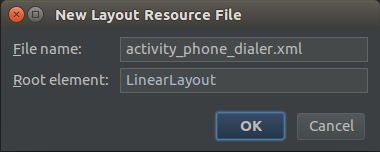
7. Să se încarce modificările realizate în cadrul depozitului 'Laborator03' de pe contul Github personal, folosind un mesaj sugestiv.
student@eg106:~/Laborator03$ git add PhoneDialer/*
student@eg106:~/Laborator03$ git commit -m "implemented taks for laboratory 03"
student@eg106:~/Laborator03$ git push origin master
Resurse Utile
Cod Sursă Exemple
Joseph ANNUZZI, Jr, Lauren DARCEY, Shane CONDER, Introduction to Android Application Development - Developer's Library, 4th Edition, Addison-Wesley, 2013 - capitolele 7, 8
Bill PHILLIPS, Brian HARDY, Android Programming. The Big Nerd Ranch Guide, Pearson Technology Group, 2013 - capitolul 8
Reto MEIER, Professional Android for Application Development, John Wiley & Sons, 2012 - capitolul 4
Ronan SCHWARZ, Phil DUTSON, James STEELE, Nelson TO, Android Developer's Cookbook, Building Applications with the Android SDK, 2nd Edition, Addison Wesley, 2013 - capitolele 5, 6, 7, 8
Wei Meng LEE, Beginning Android 4 Application Development, Wiley, 2012
Satya KOMATINENI, Dave MACLEAN, Pro Android 4, Apress, 2012
Android Programming Tutorials - Core Servlets
Android Programming Tutorial - Tutorial's Point
Dezvoltarea aplicațiilor pentru Android
Building Blocks
User Interface
Improving Your Code with lint